Was ist eine Email-Signatur?
Eine Signatur ist ein gespeicherter Textblock, der automatisch am Ende einer Email angehängt werden kann. Man kann eine Signatur auch als Textbaustein bezeichnen.
Sie dient dazu, Deine Kontaktinformationen schnell und übersichtlich für Deine Kunden zur Verfügung zu stellen und kann auch als Marketing-Instrument genutzt werden.
Wie erstellst Du eine Email-Signatur in Microsoft Outlook?
Zunächst solltest Du wissen, wie Du in Outlook automatisch eine Signatur zu Deinen ausgehenden Emails hinzufügst, bzw. auch versch. Signaturen für verschiedene Emails.
Am Beispiel von Outlook 2016 zeige ich Dir die einzelnen Schritte. Um einen neue Signatur zu erstellen hast Du zwei Möglichkeiten:
Möglichkeit 1:
- Register „Datei“ – „Optionen“ – Kategorie „E-Mail“ und dort den Button „Signaturen“ anklicken
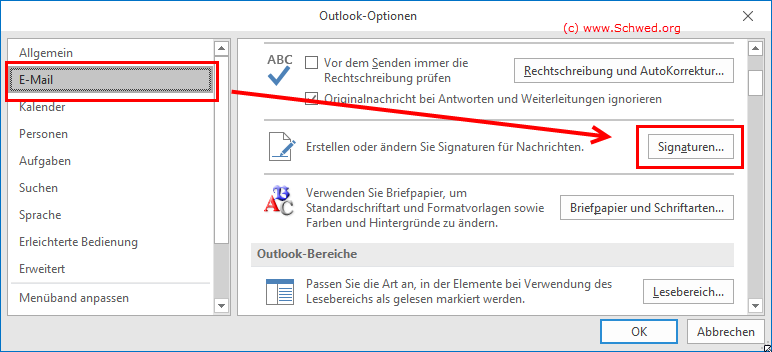
- Es öffnet sich das Dialogbild „Signaturen und Briefpapier“. Hier den Befehl „Neu“ anklicken und anschließend einen Namen für die neue Signatur eingeben.
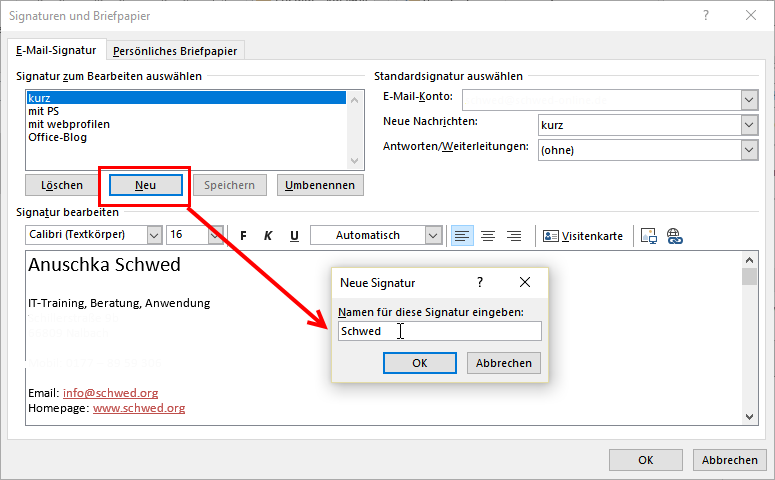
- Mit OK bestätigen.Danach kann die gerade neu angelegte Signatur bearbeitet werden.
Möglichkeit 2:
Aus einer neuen Email eine neue Signatur anlegen bzw. eine andere Signatur wählen.
- Email neu anlegen
- Im Menüband in der Gruppe „Einfügen“ den Befehl „Signatur“ wählen und im aufklappenden Menü nochmal „Signaturen“ wählen.
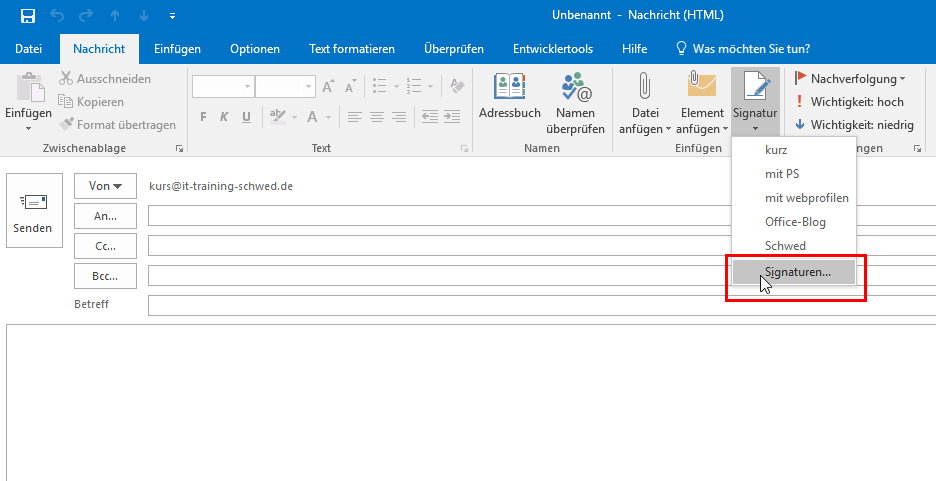
- Anschließend erscheint, wie bei Möglichkeit 1, das Dialogbild „Signaturen und Briefpapier“ und eine neue Signatur kann erstellt werden.
Tipp: Nutze verschiedene Signaturen für Deine E-Mail-Kommunikation
Lege verschiedene Signaturen an, für neue Emails eine ausführliche Email-Signatur mit allen Unternehmens-Details und eine weiter Signatur als Kurzversion für Antworten oder Weiterleitungen.
Das bietet den Vorteil, dass eine E-Mail-Unterhaltung (mehrere Antworten auf Antworten usw.) weniger lang und übersichtlicher werden.
Wenn Du nun mehrere Signaturen angelegt hast, kannst Du die Standardsignatur für die verschiedenen Emails und auch für die verschiedenen Email-Konten auswählen.




